Ako zmeniť pozadie v PowerPointe 2019

Naučte sa, ako jednoducho zmeniť pozadie v PowerPointe 2019, aby vaše prezentácie pôsobili pútavo a profesionálne. Získajte tipy na plnú farbu, prechod, obrázky a vzory.
V kontingenčnej tabuľke Excelu môžete zoskupiť riadky a stĺpce. Možno budete chcieť zoskupiť stĺpce alebo riadky, keď potrebujete oddeliť údaje spôsobom, ktorý nie je explicitne podporovaný vašou excelovou tabuľkou.
Ak chcete vytvoriť zoskupenie, vyberte položky, ktoré chcete zoskupiť, kliknite pravým tlačidlom myši na kontingenčnú tabuľku a potom v zobrazenej kontextovej ponuke vyberte položku Skupina.
Excel vytvorí nové zoskupenie, ktoré pomenuje v číselnom poradí počnúc Skupinou1. Excel stále zobrazuje podrobné individuálne informácie o Oregone a Washingtone v kontingenčnej tabuľke. Kontingenčná tabuľka však zoskupuje informácie z Oregonu a Washingtonu do novej kategórie: Skupina1.
Skupinu môžete premenovať kliknutím na bunku s menovkou Skupina1 a následným zadaním náhradnej menovky.
Ak chcete zrušiť zoskupenie predtým zoskupených údajov, kliknite pravým tlačidlom myši na bunku s názvom skupiny (pravdepodobne Skupina1, pokiaľ ste ho nezmenili), aby sa znova zobrazila ponuka skratiek a potom vyberte možnosť Zrušiť zoskupenie. Excel odstráni zoskupenie z vašej kontingenčnej tabuľky.

Dôležitý bod: Skupinové medzisúčty nezískavate automaticky. Získate ich, keď vyfiltrujete kontingenčnú tabuľku, aby sa zobrazila práve táto skupina. Skupinové medzisúčty však získate aj vtedy, keď zbalíte podrobnosti v rámci skupiny.
Ak chcete zbaliť detail v rámci skupiny, kliknite pravým tlačidlom myši na bunku označenú názvom skupiny (pravdepodobne Skupina1) a v zobrazenej ponuke skratiek vyberte Rozbaliť/Zbaliť → Zbaliť. Ak chcete rozbaliť predtým zbalenú skupinu, znova kliknite pravým tlačidlom myši na bunku s názvom skupiny a v zobrazenej ponuke skratiek vyberte Rozbaliť/Zbaliť → Rozbaliť. Alebo len dvakrát kliknite na názov skupiny.
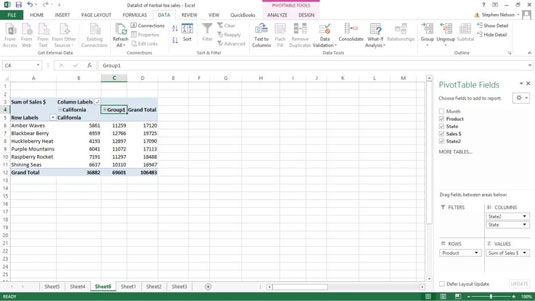
Naučte sa, ako jednoducho zmeniť pozadie v PowerPointe 2019, aby vaše prezentácie pôsobili pútavo a profesionálne. Získajte tipy na plnú farbu, prechod, obrázky a vzory.
Excel poskytuje štyri užitočné štatistické funkcie na počítanie buniek v hárku alebo zozname: COUNT, COUNTA, COUNTBLANK a COUNTIF. Pre viac informácií o Excel funkciách, pokračujte.
Objavte efektívne klávesové skratky v Exceli 2013 pre zobrazenie, ktoré vám pomôžu zlepšiť produktivitu. Všetky skratky sú začiatkom s Alt+W.
Naučte sa, ako nastaviť okraje v programe Word 2013 s naším jednoduchým sprievodcom. Tento článok obsahuje užitočné tipy a predvoľby okrajov pre váš projekt.
Excel vám poskytuje niekoľko štatistických funkcií na výpočet priemerov, režimov a mediánov. Pozrite si podrobnosti a príklady ich použitia.
Excel 2016 ponúka niekoľko efektívnych spôsobov, ako opraviť chyby vo vzorcoch. Opravy môžete vykonávať po jednom, spustiť kontrolu chýb a sledovať odkazy na bunky.
V niektorých prípadoch Outlook ukladá e-mailové správy, úlohy a plánované činnosti staršie ako šesť mesiacov do priečinka Archív – špeciálneho priečinka pre zastarané položky. Učte sa, ako efektívne archivovať vaše položky v Outlooku.
Word vám umožňuje robiť rôzne zábavné veci s tabuľkami. Učte sa o vytváraní a formátovaní tabuliek vo Worde 2019. Tabuľky sú skvelé na organizáciu informácií.
V článku sa dozviete, ako umožniť používateľovi vybrať rozsah v Excel VBA pomocou dialógového okna. Získajte praktické tipy a príklady na zlepšenie práce s rozsahom Excel VBA.
Vzorec na výpočet percentuálnej odchýlky v Exceli s funkciou ABS pre správne výsledky aj so zápornými hodnotami.






